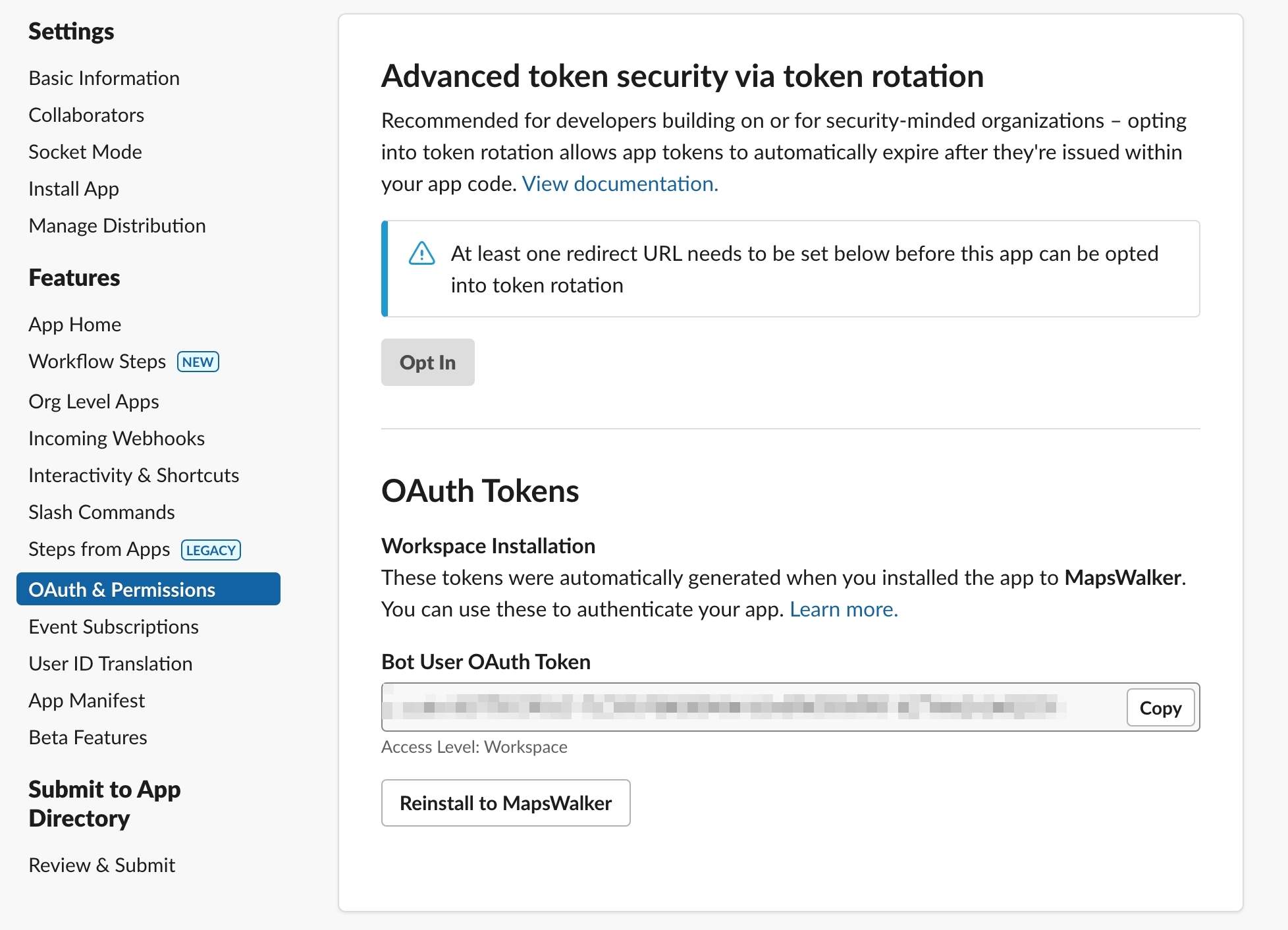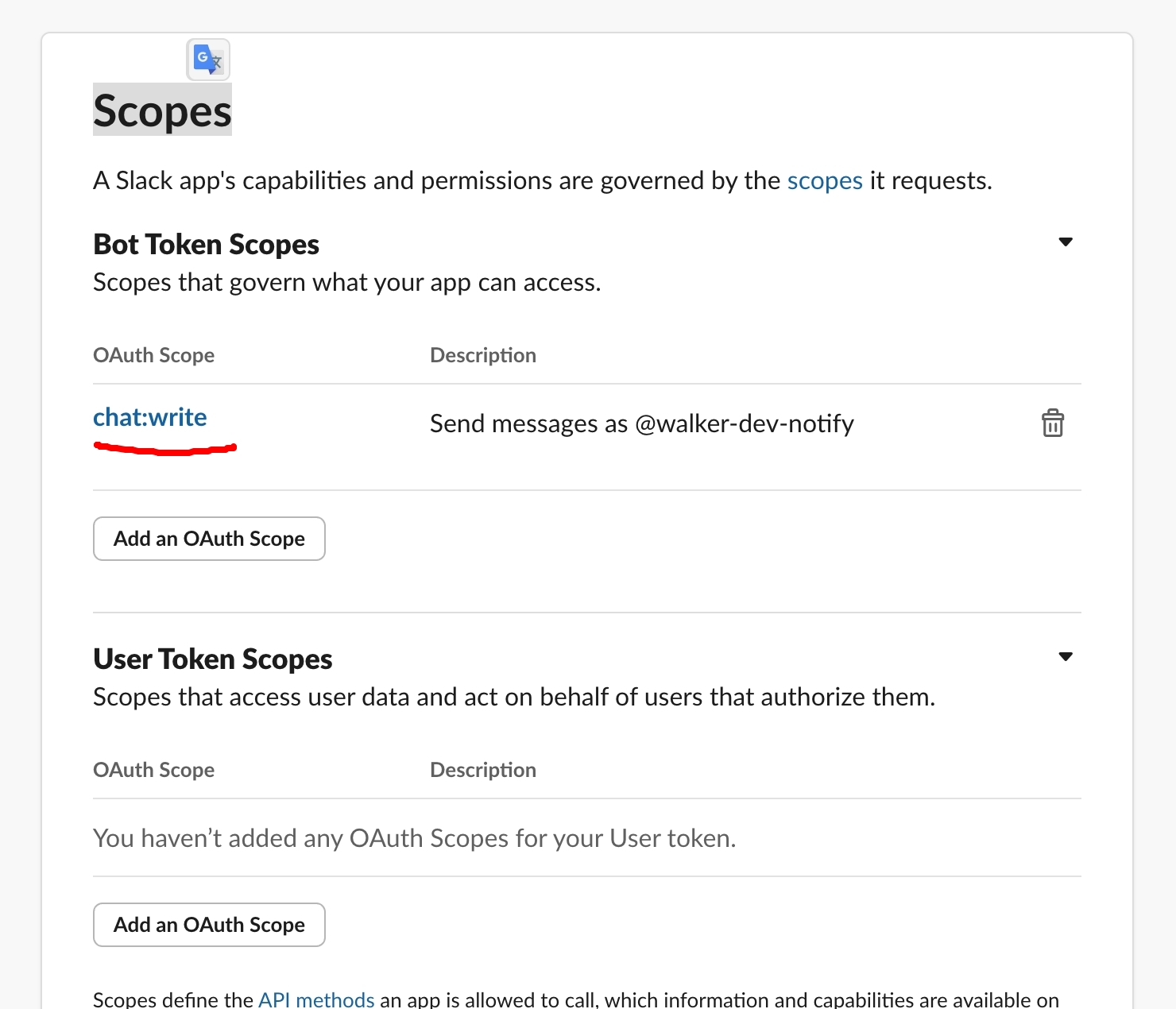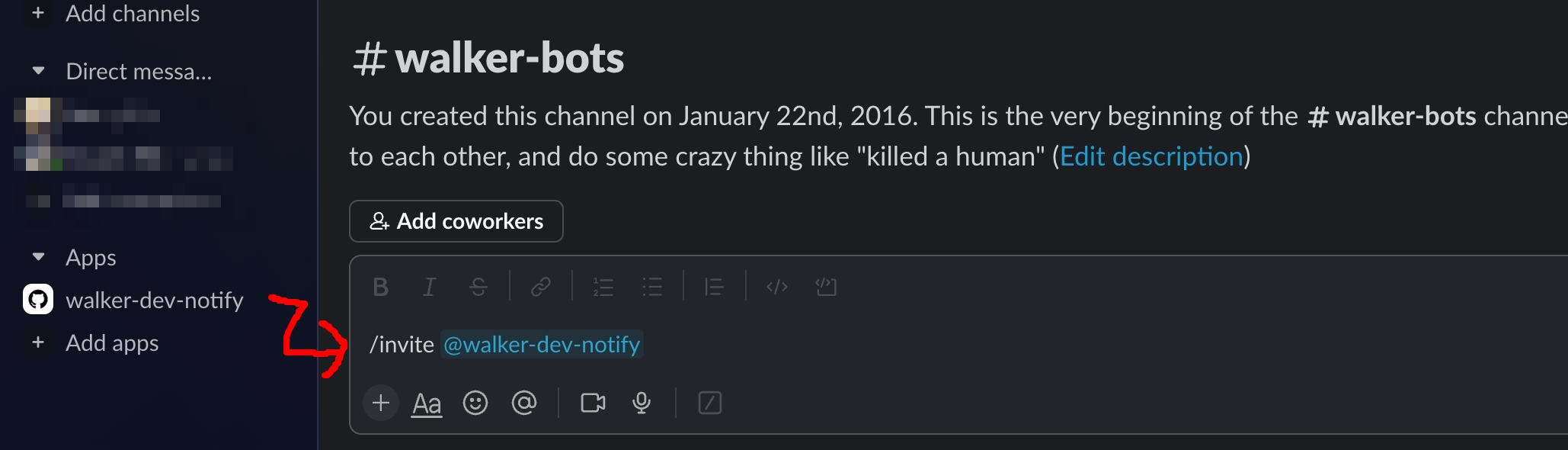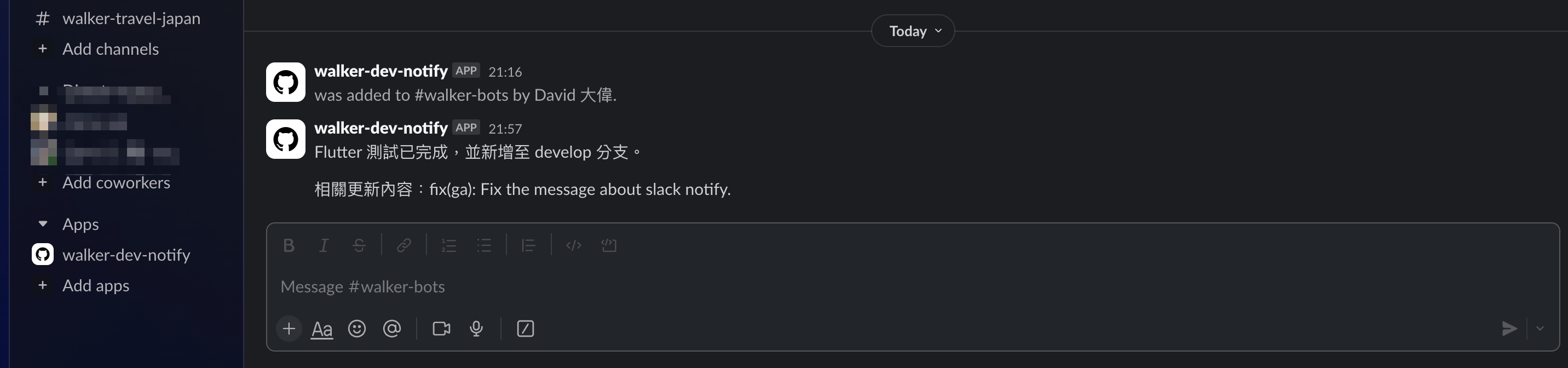藉由每次的提交,我們可以使用Github Action來自動跑測試,不過在跑完測試時,不管是成功還是失敗,我們希望快速收到訊息,除了可以透過信件的方式知道外,我們還可以整合到Slack裡。
Init 首先我們可以先寫點測試,讓我們方便去測試:
1 2 3 4 5 6 7 8 9 10 testWidgets('Test MyHomePage' , (WidgetTester tester) async { F.appFlavor = Flavor.development; await runner.main(); await tester.pumpAndSettle(); expect(find.text('xxx Development' ), findsOneWidget); expect(find.text('Hello xxx Production' ), findsNothing); expect(find.text('Hello xxx Development' ), findsOneWidget); });
接著我們可以在根目錄新增.github資料夾,內部一樣再次新增workflows的資料夾,完成後我們在資料夾內部新增github_action.yaml的檔案。
1 2 3 4 5 6 7 8 9 10 11 12 13 14 15 16 17 18 19 20 21 22 23 24 25 26 27 28 29 name: 'xxx CI/CD' on: push: branches: - develop jobs: test: name: Run Flutter Tests strategy: matrix: os: [ubuntu-latest ] dart: [3.24 .1 ] runs-on: ${{ matrix.os }} steps: - uses: actions/checkout@v4 - uses: subosito/flutter-action@v2 with: flutter-version: ${{ matrix.dart }} channel: 'stable' - name: Get dependencies run: flutter pub get working-directory: ./xxx - name: Run tests for push to develop if: github.event_name == 'push' run: flutter test --flavor development working-directory: ./xxx
透過上述方法,可以上傳到Github Action並進行測試,記得把xxx替換成你專案的名稱。
Slack 完成後我們可以正式處理有關Slack的通知,過去我們常使用WEBHOOK去處理,但後續官方其實不太建議這種做法,比較推薦是建立一個Slack App來處理相關的操作。
首先我們進入以下網址 ,點選From scratch來新增,完成後會進入到Basic Information頁面,往下滑去修改Display Information,這會是App的名稱,也是進行通知的bot。
填寫完成後進行儲存,接著左邊側欄選擇OAuth & Permissions,此時他們我需要把App安裝到Slack裡面,完成後就會出現Token,後續我們可以把Token新增的Github Secrets。
在那之前我們往下滑,找到Scopes,針對Bot Token Scopes點選新增,並且加入chat:write的權限,這樣才能轉發訊息。
接著我們來到Slack,如果有進行上面步驟,你可以在側欄的Apps找到你剛才建立的Apps,接著我們選擇想要的Channel,透過/invite @app_name的方式,把App加入到頻道裡,另外我們可以點開channel設定,對channel點右鍵,選擇View channel details,在最下面可以看到Channel ID,記得這個待會會用到。
接著我們把剛剛在OAuth Tokens裡的Bot User OAuth Token新增至Github內,我們先到repository進行設定,找到你的專案點選Settings -> Secrets and variables -> Actions,接著點選New repository secret並且新增SLACK_BOT_TOKEN,內容就是剛剛複製的Token,另外還要新增SLACK_BOT_CHANNEL,這樣比較好管理,Apps發送到哪個頻道,裡面內容要填寫Channel ID。
完成之後,我們回到github_action.yaml,接著繼續填寫設定,其中我們可以用if來去控管成功還是失敗:
1 2 3 4 5 6 7 8 9 10 11 12 13 14 15 16 17 18 19 20 21 22 23 24 25 26 27 28 29 30 31 32 33 34 35 36 37 38 39 40 41 42 43 44 45 46 47 48 49 50 51 52 53 54 55 56 57 58 59 60 61 62 63 steps: ... - name: Slack Notify Success if: success() id: slack_notify_success uses: slackapi/slack-github-action@v1.27.0 with: channel-id: ${{ secrets.SLACK_BOT_CHANNEL }} payload: | { "text": "「${{ github.repository }}」 ${{ github.ref_name }} 有新的版本!", "blocks": [ { "type": "section", "text": { "type": "mrkdwn", "text": "Flutter 測試已完成,並新增至 ${{ github.ref_name }} 分支。" } }, { "type": "section", "text": { "type": "mrkdwn", "text": "相關更新內容:${{ github.event.head_commit.message }}" } } ] } env: SLACK_BOT_TOKEN: ${{ secrets.SLACK_BOT_TOKEN }} SLACK_BOT_SCOPES: 'chat:write' - name: Slack Notify Failure if: failure() id: slack_notify_failure uses: slackapi/slack-github-action@v1.27.0 with: channel-id: ${{ secrets.SLACK_BOT_CHANNEL }} payload: | { "text": "「${{ github.repository }}」 ${{ github.ref_name }} 上傳有發生錯誤", "blocks": [ { "type": "section", "text": { "type": "mrkdwn", "text": "Flutter 測試發生錯誤,請檢查相關錯誤訊息。" } }, { "type": "section", "text": { "type": "mrkdwn", "text": "相關更新內容:${{ github.event.head_commit.message }}" } } ] } env: SLACK_BOT_TOKEN: ${{ secrets.SLACK_BOT_TOKEN }} SLACK_BOT_SCOPES: 'chat:write'
上述的secrets就是我們稍早所新增的TOKEN內容,其餘內文可以包含在payload裡面,如果你只有單一訊息,可以把payload,單純使用slack-message,例如:
1 2 3 4 5 6 7 8 9 - name: Post to a Slack channel id: slack uses: slackapi/slack-github-action@v1.27.0 with: channel-id: ${{ secrets.SLACK_BOT_CHANNEL }} slack-message: "Flutter 測試已完成,並新增至 ${{ github.ref_name }} 分支。" env: SLACK_BOT_TOKEN: ${{ secrets.SLACK_BOT_TOKEN }}
完成之後我們可以嘗試推送到develop的分支,接著進入到Github Action去查看運行的狀況:
等他跑完就能在Slack收到推送訊息:
因為之前太常用WebHook,他的做法也比較簡單,單純只是設定Token就能使用,不過這樣就無法像Apps一樣透過權限去細部管理,相對的也會比較安全。
以上就是這次教學,我們下次見!
感謝閱讀,See u~